Freigabe von Dateien und Ordnern
Parallels Desktop ermöglicht Ihnen, die Ordner der Dateisysteme von macOS und Windows gemeinsam zu nutzen , damit Sie ganz einfach macOS-Dateien in Windows-Anwendungen und Windows-Dateien in macOS-Anwendungen benutzen können.
Hinweis: Diese Anleitung gilt ebenfalls für die Ordnerfreigabe zwischen macOS und Linux.
Zugriff auf macOS-Ordner bzw. -Datei über eine Windows-Anwendung
Wenn die Ordnerfreigabe aktiviert ist, können Sie innerhalb einer Windows-Anwendung zu einem freigegebenen macOS-Ordner navigieren. Wenn Sie eine Datei öffnen (z. B. in vielen Anwendungen über Datei > Öffnen ), dann werden Ihre gemeinsamen macOS-Ordner als im Netzwerk freigegebene Verzeichnisse mit psf“ gekennzeichnet.
So aktivieren Sie macOS-Ordner zur Freigabe mit Windows-Anwendungen:
- Starten Sie Windows.
-
Führen Sie einen der folgenden Schritte aus:
-
Klicken Sie auf das Parallels-Symbol
 in der Menüleiste und wählen Sie
Konfigurieren
.
in der Menüleiste und wählen Sie
Konfigurieren
.
- Wenn die Menüleiste von Parallels Desktop am oberen Rand des Bildschirms sichtbar ist, wählen Sie Aktionen > Konfigurieren .
-
Klicken Sie auf das Parallels-Symbol
- Klicken Sie auf Optionen und wählen Sie Freigabe > Mac freigeben .
-
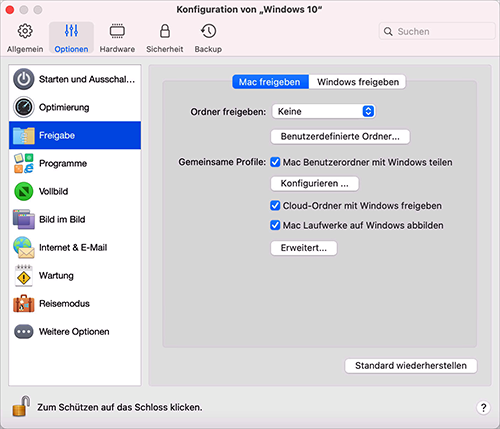
-
Führen Sie einen der folgenden Schritte aus:
- Um nur die Ordner in Ihrem Benutzerordner freizugeben, wählen Sie Nur Benutzerordner bei Ordner freigeben .
- Um alle Ihre macOS-Ordner freizugeben, wählen Sie Alle Festplatten im Menü Freigegebene Ordner .
-
Um einen beliebigen Ordner gemeinsam zu nutzen, klicken Sie auf
Benutzerdefinierte Ordner
und klicken Sie auf die Schaltfläche zum Hinzufügen (+). Wählen Sie anschließend den Ordner aus, den Sie freigeben wollen. Sie können weitere Ordner hinzufügen, indem Sie erneut auf die Schaltfläche (+) klicken.
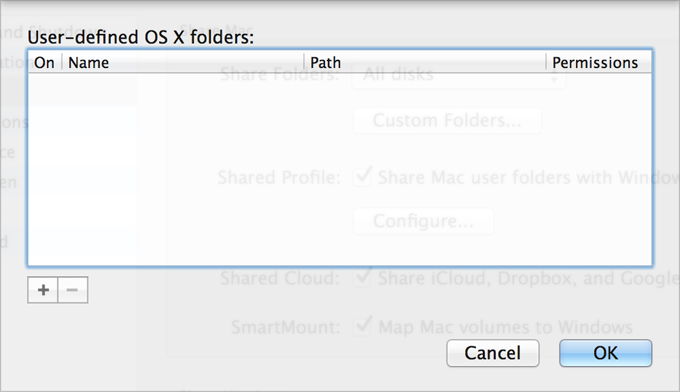
Sobald Sie einen macOS-Ordner für Windows freigegeben haben, können Sie:
- Die Ordnerfreigabe deaktivieren, indem Sie Ein deaktivieren.
- Den Ordnernamen, der in Windows angezeigt wird, ändern, indem Sie in der Spalte Name auf den Ordnernamen doppelklicken und einen anderen Namen eingeben.
- Wenn Sie die Schreibrechte in diesem Ordner einschränken wollen, klicken Sie auf Lesen & Schreiben in den Ordnerberechtigungen und wählen Sie Nur Leserechte . Sie können dann keine Objekte zu diesem Ordner hinzufügen.
Hinweis: 1. Um die Ordnerfreigabe zu aktivieren, muss die Option Mac von Windows isolieren auf der Registerkarte Sicherheit des Dialogfensters zur Konfiguration deaktiviert sein.
2. Wenn Sie Linux ausführen, dann werden die gemeinsam genutzten Ordner in dem Verzeichnis /
media/psf
oder
/mnt/psf
bereitgestellt.
Konfiguration von macOS und Windows zur Verwendung derselben Ordner
Sie können macOS und Windows so einrichten, dass sie dieselben Ordner für Musik, Dokumente, Bilder, Ihren Schreibtisch/Desktop und gelöschte Dateien verwenden. Wenn Sie zum Beispiel eine Datei im Ordner Dokumente“ speichern, dann wird sie sich im Ordner Dokumente“ befinden, unabhängig davon, ob Sie eine macOS-Anwendung oder eine Windows-Anwendung verwenden.
- Starten Sie Windows.
-
Führen Sie einen der folgenden Schritte aus:
-
Klicken Sie auf das Parallels-Symbol
 in der Menüleiste und wählen Sie
Konfigurieren
.
in der Menüleiste und wählen Sie
Konfigurieren
.
- Wenn die Menüleiste von Parallels Desktop am oberen Rand des Bildschirms sichtbar ist, wählen Sie Aktionen > Konfigurieren .
-
Klicken Sie auf das Parallels-Symbol
- Klicken Sie auf Optionen und wählen Sie Freigabe .
-
Klicken Sie auf
Mac freigeben
und wählen Sie
Mac Ordner mit Windows nutzen
.
Ihre macOS-Ordner
Schreibtisch,Dokumente,Bilder,Musik,Filme, undDownloadswerden mit den entsprechenden Windows-Ordnern zusammengeführt. - Wenn Sie nur einige Ordner verknüpfen wollen, klicken Sie auf Konfigurieren und wählen Sie die gewünschten Ordner aus.
Ein Objekt von Windows in Finder anzeigen
Sie können ein Objekt aus Windows im macOS Finder anzeigen.
- In Windows klicken Sie mit rechts (oder per CTRL-Klick) auf eine Datei oder einen Ordner und wählen Sie im Kontextmenü In Finder anzeigen .
Vom Finder aus können Sie zum Beispiel einem Objekt ein Farbetikett zuweisen oder es an einen anderen Ort im Finder ziehen.
Hinweis: Diese Aktionen können Sie nur mit Dateien durchführen, die in gemeinsamen Ordnern (d. h. für alle Benutzer) gespeichert wurden.
Freigabe einer Datei aus Windows über Mac-Dienste
Sie können Dateien über Mac-Dienste wie AirDrop, Mail, Twitter, Facebook freigeben.
In Windows klicken Sie mit der rechten Maustaste (oder per CTRL-Klick) auf eine Datei oder einen Ordner und wählen Sie im Kontextmenü Freigeben auf .
Hinweis: Diese Aktionen können Sie nur mit Dateien durchführen, die in gemeinsamen Ordnern (d. h. für alle Benutzer) gespeichert wurden.
Verwenden von Quick Look im Windows-Dateiexplorer
Sie können eine Schnellanzeige einer Datei oder einer Dateigruppe mithilfe der Quick Look-Funktion in macOS aufrufen.
- Wählen Sie in Windows eine Datei oder eine Dateigruppe zur Anzeige oder drücken Sie die Leertaste.
- Wenn Sie einen Touchpad verwenden, wählen Sie eine Datei aus und verwenden Sie die Geste mit drei Fingern (oder die Force-Geste auf neueren Macbooks).
Hinweis: Diese Aktionen können Sie nur mit Dateien durchführen, die in gemeinsamen Ordnern (d. h. für alle Benutzer) gespeichert wurden.
Zugriff auf Windows-Festplatten über den Finder oder Desktop
Wenn Sie einen schnellen Zugriff auf Windows-Datenträger benötigen, können Sie diese dem Finder oder dem Desktop hinzufügen. Führen Sie folgende Schritte aus:
Hinweis: Um Windows-Festplatten zum Finder oder Desktop hinzuzufügen, muss die virtuelle Maschine laufen und die Option Verbundene Server auf der Registerkarte Allgemein der Finder-Einstellungen ausgewählt sein.
- Öffnen Sie den Finder und wählen Sie Alle im Bereich Freigegeben .
- Finden und erweitern Sie Ihre virtuelle Maschine.
-
Doppelklicken Sie auf das Laufwerk, das Sie dem Finder oder dem Desktop hinzufügen möchten. Die Festplatte wird bereitgestellt und auf dem Schreibtisch angezeigt. Dann können Sie folgendes tun:
- Um die Festplatte zum Finder hinzuzufügen, ziehen Sie sie vom Desktop in den Favoritenbereich im Finder.
- Um die Festplatte auf dem Desktop anzuzeigen, legen Sie einen Alias dafür an. Klicken Sie mit der rechten Maustaste auf das Laufwerk und wählen Sie Alias erstellen .
|
|
 Feedback
Feedback
|